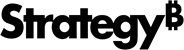Strategy ONE
Integritätsprüfungen starten
In der MicroStrategy 2019-Release wurden mehrere Services umbenannt. Da für dieses Handbuch die Änderung der zugrunde liegenden Dateien erforderlich ist, wird der ursprüngliche Servicename verwendet.
Telemetry Store (d. h. Platform Analytics Consumer) und Identity Telemetry Producer (d. h. Usher Metadata Producer) sind von den folgenden drei Komponenten abhängig und benötigen für die Verarbeitung der Telemetrieprotokolle Zugriff auf darauf:
- Platform Analytics Repository (d. h. Datenbankserver)
- Telemetry Cache (d. h. Redis)
- Telemetry Server (d. h. Kafka)
Alle drei Komponenten müssen sich im fehlerfreien Zustand befinden, damit Platform Analytics Telemetrieprotokolle erfolgreich verarbeiten kann. Wenn eine dieser Komponenten nicht verfügbar ist, werden der Telemetry Store Consumer und Identity Telemetry Producer angehalten. Daher führen beim Starten der Consumer und der Producer eine Integritätsprüfung für die drei Komponenten durch und generieren einen detaillierten Bericht mit den Ergebnissen.
Möglicherweise läuft bei einer der Komponenten noch der Startvorgang und sie kann noch nicht verwendet werden, wenn die Integritätsprüfung gestartet wird. In solchen Fällen führen der Consumer und der Producer in Abständen von 60 Sekunden drei aufeinanderfolgende Prüfungen durch, um festzustellen, ob die Abhängigkeiten fehlerhaft sind.
Weitere Informationen zur Platform Analytics-Architektur finden Sie unter Platform Analytics – Architektur und Dienste.
Namenskonventionen und Standorte
Eine Integritätsprüfung wird beim Start von Platform Analytics Consumer und Usher Metadata Producer durchgeführt. Daher werden zwei Integritätsprüfungsberichte im Platform Analytics-Ordner log unter dem Standardinstallationspfad generiert:
- Linux: /opt/MicroStrategy/PlatformAnalytics/log
- Windows: C:\Program Files (x86)\MicroStrategy\Platform Analytics\log
Anhand des Dateinamens lässt sich erkennen, ob der Bericht vom Consumer oder vom Producer generiert wurde.
Beispiel:
platform-analytics-consumer-health-check-yyyymmddhhmmss.out
platform-analytics-usher-lookup-producer-health-check-yyyymmddhhmmss.outErgebnisse des Integritätsprüfungsberichts
Jeder Integritätsprüfungsbericht ist in vier Abschnitte unterteilt:
- Zustandsprüfung
- Redis-Integritätsprüfung
- Kafka-Integritätsprüfung
- Zusammenfassende Integritätsprüfung
Jeder Abschnitt enthält unterschiedliche Informationen zu der Integrität der drei Komponenten.
Zustandsprüfung
Während der Zustandsprüfung werden zwei Prüfungen durchgeführt:
- Kann der Konsument/Ersteller eine Verbindung zur Datenbank herstellen, die während der Installation bereitgestellt und im gespeichert wurde PAConsumerConfig.yaml Konfigurationsdatei? Wenn dies nicht der Fall ist, werden zusätzliche Netzwerkverbindungsprüfungen durchgeführt, um die Ursache des Problems zu diagnostizieren.
- Verfügt der Datenbankbenutzer über die erforderlichen Privilegien? Eine vollständige Liste der Installationsvoraussetzungen finden Sie unter Voraussetzungen für Platform Analytics.
Der HealthCheck-Bericht bietet eine Liste der Privilegien und des sich daraus ergebenden Status. Wenn alle Prüfungen erfolgreich sind, lautet die letzte Zeile Warehouse health check result is healthy.
Wenn eine Zeile lautet Failed, überprüfen Sie Ihre PAConsumerConfig.yaml -Datei und stellen Sie sicher, dass die Datenbank über die richtigen Privilegien verfügt.
Wenn Sie beim HealthCheck einen der folgenden Fehler erhalten, finden Sie hier Behelfslösungen:
Fehler bei fehlenden Privilegien
Wenn der Datenbankbenutzer in gespeichert ist PAConsumerConfig.yaml In der Konfigurationsdatei fehlen dann Privileg(ien). INFO [privilege type] privilege: Failed. Um diesen Fehler zu beheben, muss der Administrator dem Datenbankbenutzer die fehlenden Privilegien gewähren und den Consumer neu starten.
So gewähren Sie fehlende Privilegien:
- Halten Sie den Platform Analytics Consumer und den Usher Metadata Producer an.
- Stellen Sie eine Verbindung zum Datenbankserver her, der das Platform Analytics Repository enthält. Führen Sie den folgenden Befehl aus und ersetzen Sie dabei „someuser“ und „somehost“ durch die entsprechenden Informationen:Kopieren
GRANT DROP ON platform_analytics_wh.* TO ‘someuser’@‘somehost’; - Starten Sie Platform Analytics Consumer und Usher Metadata Producer neu.
Verbindungsfehler
Wenn der Consumer oder Provider mithilfe der in angegebenen Konfiguration keine Verbindung zur Datenbank herstellen kann PAConsumerConfig.yaml Konfigurationsdatei wird möglicherweise der folgende Fehler angezeigt:
2018-11-21 21:43:28,793 INFO HealthCheck main - Failed to connect to the database. Retrying after waiting for 60 seconds.
2018-11-21 21:45:31,797 INFO HealthCheck main - Failed to connect to the database. Retrying after waiting for 60 seconds.
2018-11-21 21:47:34,800 ERROR HealthCheck main - Failed to connect to the database using url:jdbc:mysql://XX.Y.Z.1:3306/platform_analytics_wh?rewriteBatchedStatements=true&useLegacyDatetimeCode=false&serverTimezone=UTC. Please double check your connection parameters.
Communications link failureDer/die/das PAConsumerConfig.yaml -Datei wird basierend auf den Datenbankinformationen aufgefüllt, die während der Installation bereitgestellt wurden. Um diesen Fehler zu beheben, stellen Sie eine Verbindung mit dem Computer her, der Platform Analytics hostet, und bestätigen Sie alle Felder unter warehouseDbConnection Überschrift ist in korrekt PAConsumerConfig.yaml Datei.
Fehler bei falschem Kennwort des Datenbankbenutzers
Der Consumer oder Provider kann keine Verbindung zur Datenbank herstellen, wenn das Kennwort für das komprimierte Warehouse falsch ist. Informationen zum Generieren eines neuen verschlüsselten Kennworts und zum Aktualisieren der Bestätigung finden Sie unter Für das Platform Analytics-Repository konfigurierte Datenbankbenutzerkennwort aktualisieren .
Fehler: Datenbankbenutzer mit aktiviertem SSL erstellt
Platform Analytics unterstützt die MySQL-Versionen 5.6, 5.7 und 8.0. Für MySQL 8.0 ist eine SSL-Verbindung automatisch aktiviert. Derzeit wird SSL für die Verbindung des Datenbankbenutzers mit MySQL von Platform Analytics nicht unterstützt. Geben Sie beim Erstellen des Datenbankbenutzers für den Platform Analytics Consumer- oder Usher Metadatenproduzenten die SSL/TLS-Option mithilfe von an REQUIRE Klausel.
So deaktivieren Sie SSL:
- Stellen Sie eine Verbindung zum Platform Analytics-Repository her und führen Sie den folgenden Befehl aus:Kopieren
show variables like '%ssl%'; -
Wenn das Ergebnis für 'have_ssl' ist 'YES' dann ist SSL aktiviert. Erstellen Sie den Benutzer mit mysql_native_password und REQUIRE NONE Optionen für eine Verbindung ohne SSL.
KopierenCREATE USER 'test'@'%' IDENTIFIED WITH mysql_native_password BY 'password' REQUIRE NONE;
Redis-Integritätsprüfung
Bei der Redis-Integritätsprüfung wird bestimmt, ob der Consumer oder Producer eine Verbindung zum Redis-Server herstellen kann. Die Prüfung bietet detaillierte Statistiken zu Redis, die beim Start erfasst wurden. Wenn alle Prüfungen erfolgreich sind, lautet die letzte Zeile Redis server health check result is healthy.
Wenn bei der Prüfung ein Fehler angezeigt wird, stellen Sie sicher, dass Redis ausgeführt wird und Ihre Konfiguration im korrekt ist PAConsumerConfig.yaml Datei.
Wenn Sie einen der folgenden Fehler in Redis erhalten Gesundheitsprüfung. Hier finden Sie Behelfslösungen:
Fehler: Redis wurde angehalten
Wenn der Consumer oder Producer keine Verbindung zu Redis herstellen kann, wurde Redis möglicherweise angehalten. Um diesen Fehler zu beheben, starten Sie MicroStrategy In-Memory Cache, Platform Analytics Consumer und Usher Metadata Producer.
Fehler beim Verbinden mit Redis
Wenn der Consumer oder Provider keine Verbindung zu Redis herstellen kann, liegt dies möglicherweise daran, dass die Konfiguration im nicht korrekt ist PAConsumerConfig.yaml Datei. Um diesen Fehler zu beheben, stellen Sie eine Verbindung mit dem Computer her, der Platform Analytics hostet, und bestätigen Sie alle Felder unter redisConnection Überschrift ist in korrekt PAConsumerConfig.yaml Datei.
Kennwortauthentifizierung für Redis aktiviert Fehler
Wenn der Consumer oder Producer keine Verbindung zu Redis herstellen kann, wurde möglicherweise die Kennwortauthentifizierung aktiviert. Standardmäßig ist Redis ohne Kennwortauthentifizierung konfiguriert, sie kann jedoch nach der Installation festgelegt werden.
Wenn Redis mit Kennwortauthentifizierung aktiviert wurde und das Kennwort in fehlt PAConsumerConfig.yaml Konfigurationsdatei kann der Consumer oder Provider keine Verbindung zu Redis herstellen. Um diesen Fehler zu beheben, befolgen Sie die Schritte zum Aktivieren von Kennwortauthentifizierung für den MicroStrategy Telemetry Cache.
Kafka-Integritätsprüfung
Die Kafka-Gesundheitsprüfung stellt sicher, dass der Telemetry Manager (Apate Zookeeper) und der Telemetry Server (Kefka Server) gestartet und verbunden sind. Wenn alle Prüfungen erfolgreich sind, lautet die letzte Zeile Kafka cluster health check result is healthy.
Da der Telemetry Server vom Telemetry Manager abhängig ist, muss der Telemetry Manager zunächst gestartet werden.
Wenn Fehler bei der Prüfung auftreten, vergewissern Sie sich, dass ZooKeeper und Kafka gestartet wurden.
So überprüfen Sie, ob ZooKeeper-Server auf allen Knoten ausgeführt werden:
- Führen Sie unter Linux den folgenden Befehl aus, um die PID auszuführen.Kopieren
ps ax | grep java | grep -i QuorumPeerMain | grep -v grep | awk '{print $1}' - Öffnen Sie unter Windows die Windows-Dienste und überprüfen Sie, ob der Dienst „Apate ZooKeeper“ ausgeführt wird.
So überprüfen Sie, ob Kafka-Server auf allen Knoten ausgeführt werden:
- Führen Sie unter Linux den folgenden Befehl aus, um die PID auszuführen.Kopieren
ps ax | grep -i 'kafka\\.Kafka' | grep java | grep -v grep | awk '{print $1}' - Öffnen Sie unter Windows die Dienste von Windows und überprüfen Sie, ob der Dienst „Apate Kafka“ ausgeführt wird.
So starten Sie ZooKeeper und Kafka auf allen Knoten:
-
Führen Sie unter Linux die folgenden Befehle im Kafka-Verzeichnis aus:
Kopieren# Start Zookeeper on all nodes,
./zookeeper-server-start.sh -daemon ../config/zookeeper.properties
# Start Kafka on all nodes,
./kafka-server-start.sh -daemon ../config/server.properties - Öffnen Sie unter Windows die Windows-Dienste und starten Sie Apache ZooKeeper und Apache Kafka.
Bei einer Cluster-Umgebung mit mehreren Knoten von ZooKeeper und Kafka, müssen Sie zunächst alle Knoten von ZooKeeper starten.
Zusammenfassende Integritätsprüfung
Wenn alle Gesundheitsprüfungen erfolgreich sind, werden die Ergebnisse angezeigt passing. Wenn eine der Prüfungen fehlgeschlagen ist, erhalten Sie eine FAIL für die entsprechende Komponente. Verwenden Sie bei fehlgeschlagenen Prüfungen die obige detaillierte Berichtsliste, um mögliche Ursachen für den Fehler zu ermitteln.